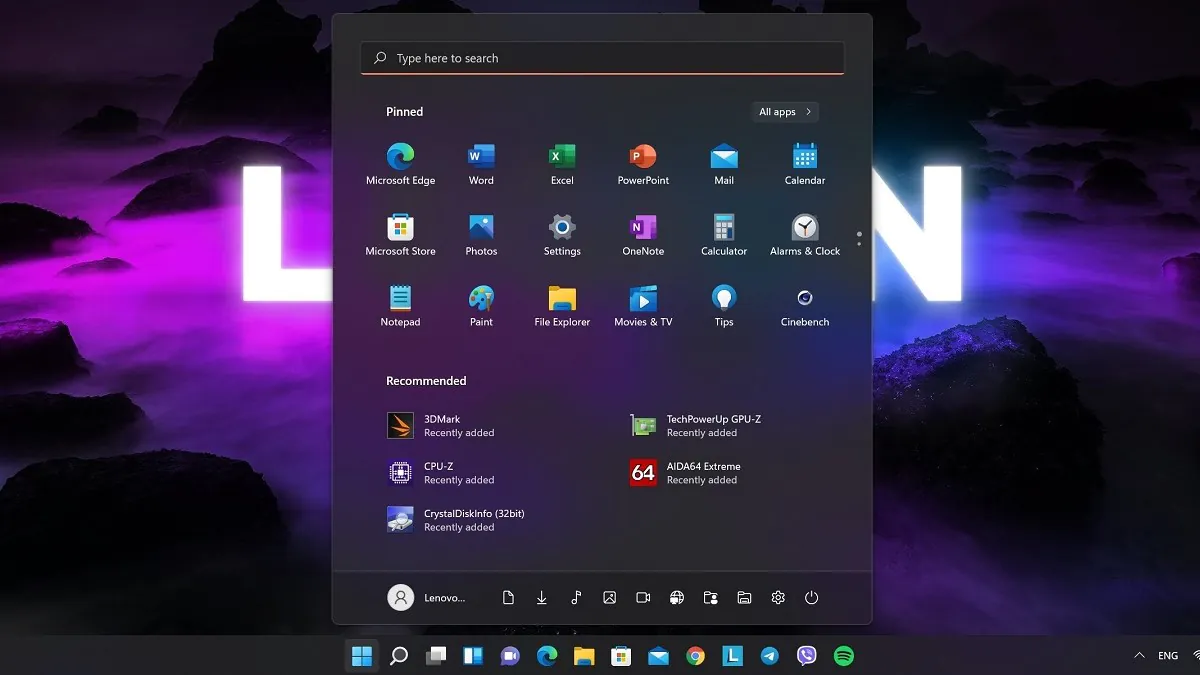
Ընկերություն Microsoft վերջերս թողարկվեց նորը Windows 11. Այսօր մենք կխոսենք նորացված «Սկսել» մենյուի մասին օպերացիոն համակարգի նոր տարբերակում:
Բոլոր կարգավորումներն ու փորձարկումները կատարվել են նոութբուքի վրա Lenovo Legion 5 pro, որը սիրով տրամադրել է ներկայացուցչությունը Lenovo Ուկրաինայում։
Windows-ի Start ընտրացանկը միշտ եղել է ամենաթանկ օպերացիոն համակարգերի առավելությունը Microsoft. Windows 11-ում ընկերությունն իր օգտատերերին առաջարկել է այս մենյուի ամենածավալուն թարմացումը։ Նայելով նոր ՕՀ-ին՝ կարելի է վստահորեն ասել, որ Start-ը, անկասկած, ամենակարևոր փոփոխություններից մեկն է: Ինտուիտիվ, կատարման վրա հիմնված դիզայնը, հավանաբար, նոր մենյուը նկարագրելու լավագույն միջոցն է:
Կարդացեք նաև. Վերանայում Lenovo Legion 5 Pro՝ դրամի հզոր դուետ և NVIDIA
Երբ առաջին անգամ բացեք նոր Windows, անպայման կնկատեք, որ «Սկսել» այժմ կենտրոնում է: Դա մի քիչ անսովոր է, բայց շատերին դուր կգա: Կառուցապատողներ Microsoft որոշել է արմատական փոփոխություններ կատարել և հարթեցնել «Սկսել» կոճակը և առաջադրանքների տողի պատկերակները էկրանի կենտրոնում: Սա հատկապես հարմար է, երբ դուք օգտագործում եք լայնէկրան մոնիտոր:
Բայց եթե ձեզ դուր չի գալիս մենյուի այս դասավորությունը, կարող եք այն տեղադրել ձախ կողմում, ինչպես Windows 10-ում: Դա բավականին հեշտ է անել: Սեղմեք կոճակի վրա Սկիզբ, բաց Կարգավորումներ.
Այնուհետեւ դուք պետք է գնաք բաժին Անհատականացում, աջ կողմում ընտրեք Առաջադրանքների տող, որտեղ գտնել տարբերակը Առաջադրանքների տողի կարգավորումները:
Այնտեղ է, որ դուք հնարավորություն կունենաք այն հարթեցնել կենտրոնում կամ տեղափոխել այն ձախ եզրին: Ավելին, դուք կարող եք նույնիսկ թաքցնել Taskbar-ը, եթե այն խանգարում է ձեր աշխատանքին:
Կարդացեք նաև. Ինչպես միանալ Windows Insider ծրագրին Windows 11-ը տեղադրելու համար
Windows 10-ում «կենդանի» սալիկների (Live Tiles) հայտնվելը օգտատերերի կողմից բավական երկիմաստ է ընդունվել։ Ինչ-որ մեկը հավանեց դրանք և դարձավ Windows 7-ի վիջեթների մի տեսակ փոխարինող, իսկ ինչ-որ մեկը չհասկացավ, թե ինչու են դրանք ընդհանրապես այնտեղ: Ժամանակի ընթացքում օգտատերերի մեծ մասը պարզապես դադարեցրեց դրանք օգտագործել: Ի դեպ, ես էլ նրանցից եմ, քանի որ Live Tiles-ը երբեմն իրեն տարօրինակ էր պահում։ Երբեմն դրանք թարմացվում էին մշտական պարբերականությամբ, հետո թվում էր, թե մի քանի օրով սառչում էին։
Այդ իսկ պատճառով ես շատ ուրախացա, երբ նրանք որոշեցին հրաժարվել Windows 11-ի «կենդանի» սալիկներից։ «Սկսել» ճաշացանկը դարձել է ավելի էսթետիկորեն գրավիչ, պարզ ու ժամանակակից։ Այժմ, սալիկների փոխարեն, Start ընտրացանկում կտեսնեք ծրագրի պատկերակների ցուցակները: Եվ երբ ծրագիրը կցեք Start ընտրացանկին, այն անմիջապես կհայտնվի այնտեղ: Բոլոր ամրացված ծրագրերը տեղադրվում են որպես պատկերակներ առաջադրանքի տողի վրա 3×6 ձևաչափ էջի վերևում։ Սա չի նշանակում, որ դուք ունեք միայն 18 հավելված ամրացնելու հնարավորություն: Դուք կարող եք ոլորել էջը՝ ավելի շատ պատկերակներ տեղադրելու համար: Ֆիքսված ծրագրերի սահմանափակում չկա: Ամեն ինչ կախված է ձեր ցանկություններից և նախասիրություններից:
Կարդացեք նաև. Windows 11-ի հետ սարքի համատեղելիության պարադոքսը
Դուք նաև հնարավորություն ունեք բոլոր ծրագրերը դասավորել ցուցակով, ինչպես Windows 7-ում: Դա անելու համար սեղմեք վերին աջ անկյունում գտնվող տարբերակը: Բոլոր ծրագրերը.
Եվ voila - ձեր ծրագրերի ամբողջ ցանկը այբբենական կարգով: Դուք կտեսնեք նոր ծրագրեր, որոնք տեղադրվել են վերջերս, և նրանք, որոնք երկար ժամանակ եղել են ձեր նոութբուքում կամ համակարգչում:
Եթե աջ սեղմեք ընտրված ծրագրի վրա, կհայտնվի համատեքստային մենյու: Նրա օգնությամբ դուք կարող եք ամրացնել ծրագիրը Start ցանկում կամ հեռացնել նրան, չնայած երբեմն ձեզ ինչ-ինչ պատճառներով կխնդրեն դա անել հին Control Panel-ում (այ այդ արտեֆակտները):
Նաև սեղմելով Լրացուցիչ, կարող եք ծրագիրը կապել Taskbar-ին, գործարկել այն Ադմինիստրատոր ռեժիմով, տեսնել ծրագրի ֆայլի գտնվելու վայրը, կարգավորել ծրագիրը, համօգտագործել հասանելիությունը և նույնիսկ գրել կարծիք, եթե դա ծրագիր է: Microsoft. Սա ավելի կենտրոնացված մոտեցում է, քան Windows 10-ը, ինչը կարող է տեսողականորեն ավելի քիչ շփոթեցնող լինել որոշ մարդկանց համար:
Նաև Start ընտրացանկում կարող եք տեսնել վերջին բացված ծրագրերը, ֆայլերը, լուսանկարները, տեսանյութերը և այլն: Սա այսպես կոչված վահանակն է Խորհուրդ է տրվում. Միգուցե սա ինչ-որ մեկի համար հարմար հատկություն կլինի։ Այժմ կարիք չկա որևէ կարևոր ծրագրի կամ մեդիա ֆայլ փնտրելու։ Դրանք հեշտ է գտնել հենց այստեղ: Սա գործնական է, թեև գուցե ոչ բոլորի համար: Չեմ բացառում, որ ինչ-որ մեկին կնյարդայնացնի «Սկսել» մենյուն «խճճող» այս վահանակը։ Ի դեպ, ինձ էլ դուր չի գալիս, անջատում եմ։
Ամենակարևորն այն է, որ դուք ինքներդ կարող եք որոշել, թե արդյոք դա ձեզ անհրաժեշտ է: Դա անելու համար դուք պետք է նորից մուտք գործեք Կարգավորումներ - Անհատականացում,
որտեղ ընտրել աջ կողմում գտնվող ստորաբաժանումը Սկսել.
Այստեղ դուք հնարավորություն ունեք որոշել, թե ինչ կլինի վահանակում Խորհուրդ է տրվում, կամ գուցե ընդհանրապես ոչինչ չլինի։
Ամենահետաքրքիրն այն է, որ այժմ «Սկսել» ընտրացանկը կարծես թե լողում է Windows 11-ի ընդհանուր թեմայի շուրջ, թեև այն նախկինում դրա մի մասն էր՝ գույնի, արտացոլման, երանգների մասին։
«Պասկի» հետ ծանոթանալու առաջին րոպեից նկատում ես, որ փոխվել է հենց ծրագրի դասավորությունը, դյուրանցումների, հավելվածների գտնվելու վայրը։ Սա հատկապես վերաբերում է ստորին հատվածին:
Ձեր հաշվի կարգավորումները փոխելու, համակարգիչը կողպելու կամ դուրս գալու համար սեղմեք ձեր հաշվի անունը ներքևի ձախ անկյունում:
Ներքևի աջ անկյունում գտնվող միացման կոճակը սեղմելով կցուցադրվի փոքրիկ բացվող ընտրացանկ, որը թույլ է տալիս նոթբուքը կամ համակարգիչը քնեցնել, անջատել կամ վերագործարկել համակարգիչը:
Հետաքրքիր նորամուծություն է մենյուի ներքևի մասում հատուկ թղթապանակների դյուրանցումները ամրացնելու հնարավորությունը, որը թույլ կտա անմիջապես մենյուից անմիջապես բացել ցանկալի թղթապանակը ձեր համակարգչում: Սկիզբառանց օգտագործելու Դիրիժոր.
Դա անելու համար անհրաժեշտ է բացել կարգավորումներ, որտեղ գնալ բաժին Անհատականացում, որում ծանոթ բաժինը բացվում է աջ կողմում Սկիզբ.
Ցանկի վերջում կտեսնեք ստորաբաժանում Թղթապանակներ. Սա այն վայրն է, որտեղ դուք կարող եք ընտրել, թե որ հատուկ թղթապանակի պատկերակները ավելացնել «Սկսել» ցանկի ներքևում: Դրանք ներառում են հղումներ դեպի Այս ԱՀ, Փաստաթղթեր, Պատկեր, Ցանց և մյուսները, որոնք Windows 10-ում թվարկված էին «Սկսել» ցանկի ծայր ձախ մասում:
Այս թղթապանակները հարմար են օգտագործման համար: Այո, դա հարմար է, բայց եթե դուք ունեք մի քանի սկավառակ, ապա պետք է հիշեք, որ դուք մուտք կունենաք միայն համակարգային դրայվ C: Բացի այդ, այնտեղ կցուցադրվի նաև ցանկացած անձնական թղթապանակ:
Վեց տարվա առաջին խոշոր թարմացումից հետո «Սկսել» ընտրացանկը մեկ փոփոխություն է, որը, վստահ եմ, կգնահատեն Windows-ի բոլոր օգտվողները: Այն դարձել է ավելի գրավիչ, ֆունկցիոնալ և ինտուիտիվ՝ ապահովելով, որ դուք կենտրոնացած մնաք աշխատանքի ընթացքում:
Windows 11-ին անհրաժեշտ էր այս շատ անհրաժեշտ վերափոխումը, և ես ուրախ եմ, որ դա արեց Microsoft վերջիվերջո որոշել է փոխել այս ընտրացանկը: Թեև Windows 11-ի դիզայնի որոշ տարրեր հիշեցնում են macOS-ը, հաճելի է տեսնել, որ ընկերությունը տեղափոխվում է ավելի պարզ և մաքուր ինտերֆեյսի:
Բայց ով գիտի, դա կարող է փոխվել մինչև Windows 11-ի ամբողջական թողարկումն այս տարվա վերջին: Այսպիսով, մենք անհամբեր սպասում ենք մշակողների նոր գաղափարներին Microsoft.
Բոլոր կարգավորումներն ու փորձարկումները կատարվել են նոութբուքի վրա Lenovo Legion 5 pro, որը սիրով տրամադրել է ներկայացուցչությունը Lenovo Ուկրաինայում։
Կարդացեք նաև.
Թողնել գրառում